最近iPhone8plusで動画撮影をしてそれをパソコン(Windows10)で編集する機会がありました。そんな時に普段の軽い写真や動画であればウェブクラウドにアップロードしてパソコンでそれをダウンロードするのですが、2GBを超えるデータだとそれをするのも面倒だなと思い、直接iPhoneからパソコンにコピーしようとしました。
しかし動画データをコピーし、しばらくすると
と表示され全くコピーできない状態になってしまいました。何度接続しなおしても同じように、少しコピーが進んだかな?というタイミングで上記のような表示がでてコピーできません…
色々と調べて試してみると、僕の環境では恐らくこれが原因だろうということがわかってきたので、ここでシェアしておこうと思います。
原因その1 : iPhone本体の設定
最初に簡単に変更できるiPhoneの設定から確認してみてください。まず『設定』のアイコンをタップして『写真』という項目を見つけてください。
そして写真の設定画面の一番下にある『MACまたはパソコンに転送』という項目を『元のフォーマットのまま』にしてください。
この設定によってパソコンへのデータ転送が安定するようで、エラーがでなくなることもあるようです。
この設定にしても変わらずエラーが出てしまう場合は下記の内容をご確認ください。
原因その2 : USBポートとケーブル
僕のパソコン環境では、USBハブを経由するとコピーに失敗するようでした。
USBメモリやiPhone以外のUSB2.0でデータをやりとりするデバイス(レコーダー等)はUSBハブ経由でも問題なく転送できるのですが、iPhoneだとダメみたいです…
電源付きのUSBハブでもダメ
ちなみにUSBハブだと外付けHDDやメモリを使おうとして電力供給が安定しないから、データ転送はできないということがよくあります。
ボイスレコーダーやミュージックプレイヤーなどでも充電はできるけど、データの転送が不安定になるということはUSBハブを使うと結構起こります。
ただ僕が普段使っているUSBハブは電源をACアダプターから取っているものなので、iPhone(Lightning接続の場合?)だと電力が安定していたとしてもあまり関係ないようです。
パソコン本体のUSBポートでも不安定な場合も
僕のパソコンの場合、本体前面に付いているUSBポートだと、最初に書いたようなデータをコピーしだしてすぐに「システムに接続されたデバイスが機能していません」が出てしまうことはなくなりました。
しかしコピーするデータが2GB×2つ以上だと、1つ目は問題なくコピーできましたが、2つ目のデータが途中で「システムに接続されたデバイスが機能していません」が出てしまいました…
ただこれはもしかしたらタイミングやデータの大きさの問題だったのかもしれないので、パソコン本体のUSBポートであれば問題ないという人も多いかもしれません。
USB3.0 のポートは不安定になる?
パソコン本体前面に付いているUSBポートでも、最近だと2.0と3.0のポートが混在していると思いますが、僕の感覚ではなぜか 2.0 のポートの方が安定していたように思います。
これは僕のスマホであるiPhone8plusのLightningポートはUSB2.0相当の通信速度らしいので、そのせいかもしれません。
ちなみに2017年に発売されたiPad ProなどはUSB3.0に対応されているらしいので、パソコンに接続する際は3.0のポートでも安定して動作するかもしれません。
ケーブルは純正がベターです
使用するケーブルによってはUSBポートをいくら変えても上手く動作しないことが多いようなので、充電以外のデータ転送などの際は純正のケーブルか少なくともAppleのMFi認証がされているケーブルを利用しましょう。
僕は純正ケーブルと、下に貼り付けている社外品だけどMFi認証がされているケーブルを使用していますが、これで問題なくデータのやり取りはできています。
まとめ
- iPhoneの設定で『設定』→『写真』→『MACまたはパソコンに転送』の項目を『元のフォーマットのまま』にする
- 純正ケーブルでパソコン本体裏側のマザーボードに直接付いているUSBポート(2.0)を使用してiPhoneを接続する
この2つを見直すと僕の環境ではエラーがでなくなり、スムーズに大きなデータサイズのものも転送できるようになりました。
他にもエラーが出てしまう原因は色々あると思いますが、僕の場合はこんな単純なことでした…w
今回書いたこと以外の対処方法は下記のブログにきれいにまとまっているので、僕の対処法では改善しなかった場合はそちらを確認してみてください。
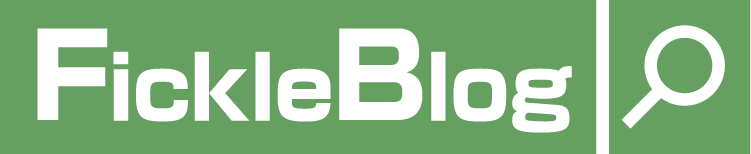

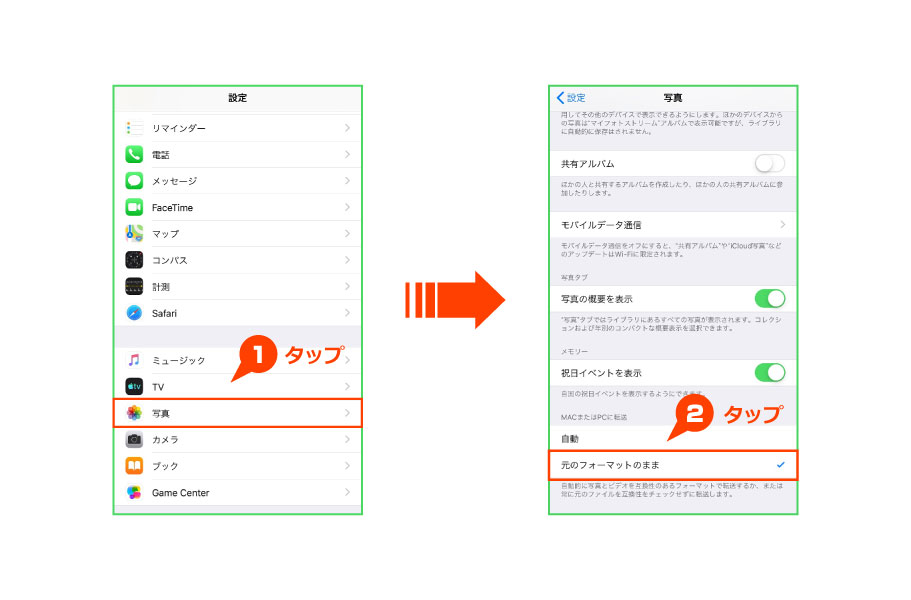


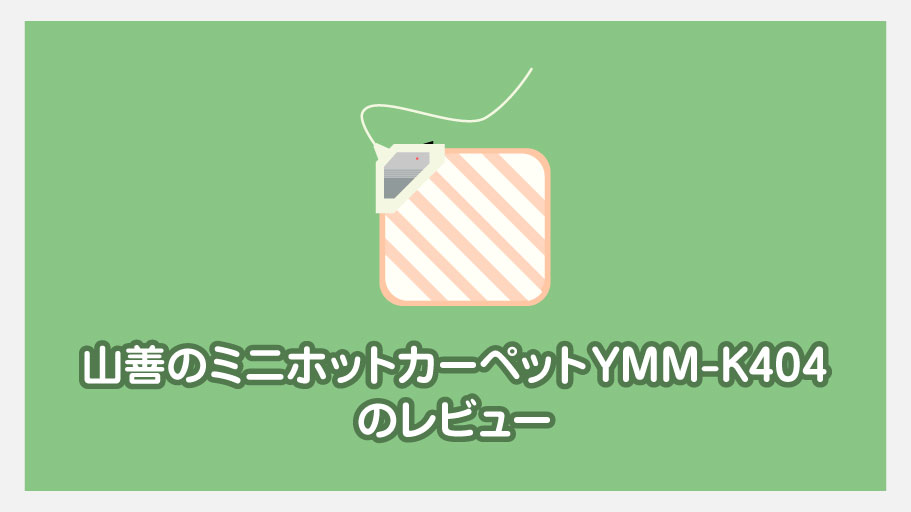
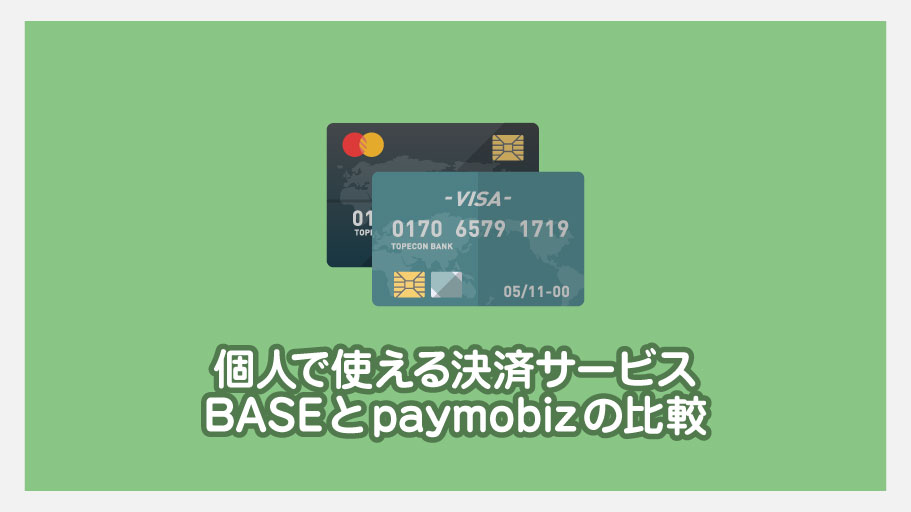
コメント
[…] iPhoneのデータをWindowsにコピーする際「システムに接続されたデバイスが機能していません」と出てしまう場合の対処法 […]
例のエラーで困っていたいました
おかげさまで無事にPCに移すことができました^_^
ありがとうございました!
お役に立てたようで嬉しいです!コメントして頂きありがとうございます!!
何日もずーと困っていました。Appleに聞いてもパソコンの問題だと言われパソコンの方に問い合わせてもこちらの問題ではないと言われ自分でなんとかするしかなくストレスの中で何日もチャレンジしてました。
こちらにたどり着きiPhoneの設定を変えただけてすんなり保存できて感動と感謝でなんとも言えません!
普段全くコメントなどしませんがTarouさんのような方が解決法を公開してくれているおかげで救われる方がいると言うことを言わずにはいられませんでした!
本当に本当に感謝です!ありがとうございました!!
めちゃくちゃ励みになるコメントありがとうございます!!
これからもできるだけお役に立てる記事を書いていけたらと思います!
感謝、感激です。
ipohne7.8.12からWindows7へ写真の転送が出来ず半年以上悩んでいました。家族からはパソコンを買い換えるるしかないと言われていましたが、今朝、貴殿の原因対処で行ったところ、不具合は解消しました。
ありがとうございます
コメントありがとうございます!お役に立てたようでよかったです!
ただただ感謝です。
何を試してもiPhone→PCへのデータコピーがうまくいかず途方に暮れていたときに
こちらに記載されている設定を試したところ無事解決できました。
機種の不具合による端末交換を余儀なくされているときに家族の大切な写真や動画を
諦めるかどうかの選択をしなければならない状況にあったため、本当に救われました。
私も上の方と同じく普段コメントなどはしないのですが、感謝の気持ちを伝えられずには
いられませんでした。
本当にありがとうございました!
コメントありがとうございます!
自分では何気なく公開した記事でしたが、そういった事情を書いていただけると、お役に立てていると実感できて非常に嬉しいです!
iPhone初心者です。
非常に有用な情報ありがとうございました。
android端末のように、固定観念で単にフォルダの丸コピでイケる思っていてドはまりしていたところでした。
私の場合、『MACまたはPCに転送』という項目を『元のフォーマットのまま』への変更でエラーが発生しなくなりました。
コメントありがとうございます!
Androidでは当たり前にできることが、iPhoneだと結構な手間になるというのはよくありますねw
また情報提供もありがとうございます!他のお悩みの方へ参考になると思います!
ありがとうございました。
とても助かりました。
コメントありがとうございます!
返信が遅れてしまって申し訳ございません、お役に立てたようでよかったです!
私も何度もエラーが出て困り果てていた所、Tarouさんのおかげで無事に解決できました!本当に感謝です。何気にこのエラーで困ってる人数十万単位でいると思いますよ。。本当にありがとうございました!
コメントありがとうございます!
記事を公開した当初はこんなにも多くの方に反応していただけると思っていませんでした!
仰る通りお困りの方が非常に多いようですね、お役に立ててよかったです!
最近、このような症状になったので、
I-Tunesのアップデートのせいかと思って、
色々試してたのですが、どのPC使っても全くダメだったのですが、
教えて頂いた方法を試したら、
順調に動きました。
容量の大きなデータの転送で困っていたので、
とても助かりました。
ありがとうございました。
コメントありがとうございます!
動画データなんかだと大きくてクラウドに上げるのは時間がかかるため、直接転送できないと困りますよね。
お役に立てたようで良かったです!
長年iPhoneを使ってきましたが、このエラーが出て写真ファイルの移動が出来なかったのは初めてでした。他のサイトでAppleのデバイスドライバを更新する方法というのがあって試したのですが、やはりエラーが出てしまい、検索の結果こちらにたどり着きました。おかげさまで、iPhoneの設定を「元のフォーマットのまま」に変更するだけでうまくいきました。感謝です!!
コメントありがとうございます!
僕もiPhoneは4から使っていますが、おっしゃるように昔はこういったエラーは出なかったような気がしますね……
設定の変更だけで上手くいったようで良かったです!
写真の設定変更 自動→元のフォーマットのまま で問題解決しました。
ありがとうございます。大変参考になりました。
PCやiPhoneの素人にはまったく理解できない設定変更ですね。(^^;)
コメントありがとうございます!
ほとんどの方々が設定の変更だけで解決するようですね、上手くいったようで良かったです!
おっしゃるように普通はこんな項目触りませんよねw
iPhone側の設定変更で解決しました。まさかこれが原因だったとは。。。感謝感謝です!!
コメントの承認と返信が遅くなってしまいました、申し訳ございません!
コメントありがとうございます!
設定だけで解決できたということで、お役に立てて良かったです!
教えてください!
本サイトを参考にさせて頂き、
「元のフォーマットのまま」を選択したことで、
「システムに接続されたデバイスが機能していません」のエラーはでなくなりました!
ありがとうございます。
しかし問題があって・・・
PCに取り込んだ動画が音声のみだったり、
拡張子「.HEIC」などがPCで見れなかったりします。
拡張子「.HEIC」は見れないのは仕方ないのかと思うのですが、
動画が音声のみになるということはありますか?
ちなみに、動画の拡張子は「.MOV」です。
コメントの承認と返信が遅くなってしまいました申し訳ございません!コメントありがとうございます!
僕の環境ではそういったことは起こってないので、軽く分かる範囲で調べてみたところ
特定のmovデータ以外が問題なく再生できるのであれば効果はないかもしれませんが、簡単に試せるので一度やってみてはいかがでしょうか。
iPhoneの「設定」→「カメラ」→「フォーマット」が「高効率」になっているようであれば「互換性優先』にしてみて撮影、PCに転送して再生できるか試してみてください。
iPhoneの「設定」→「カメラ」→「ビデオ撮影」が「4K/○○」という設定になっているのであれば、1080pなどにして撮影、PCに転送して再生できるか試してみてください。
あまりに大きいサイズの動画だと再生できないことがあるようです。
汎用性の高いmp4やaviなどに変換すると見えれるようになったという情報もありますので、フリーソフトなどを利用して変換してみてはいかがでしょうか。
これらのことが書かれていました。もう解決されたかもしれませんが、一応参考までに。